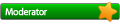[obrazek nie jest już dostępny]
LightScribe jest technologią opracowaną przez firmę Hewlett-Packard. Technologia ta pozwala na
drukowanie etykiet na specjalnych nośnikach CD-R, DVD-R i DVD+R. Powierzchnia nośnika jest pokryta barwnikiem,
który zmienia kolor pod wpływem wiązki lasera
Aby wypalenia etykiety Light Scribe potrzebujemy:
1. Nagrywarkę CD/DVD obsługującą technologię Light Scribe
2. Specjalny nośnik przeznaczony do Light Scribe
3. Sterownik i program do wypalania etykiet
4. Dużo wolnego czasu (około 20-30 min, tyle przeciętnie trwa wypalenie etykiety)
Tworzenie etykiety przy pomocy programu SureThing CD/DVD Labeler
SureThing CD/DVD Labeler jest programem który umożliwia szybko i w łatwy osób utworzyć etykietę użytkownikom którzy nie mają większego pojęcia o grafice komputerowej.
Etykiety tworzy się naprawdę szybko i przyjemnie
Przygotowanie etykiety:
1. Ściągamy i instalujemy sterownik Light Scribe
- Kod: Zaznacz wszystko
http://www.lightscribe.com/downloadSection/windows/index.aspx?id=810
2. Ściągamy i instalujemy SureThing CD/DVD Labeler
3. Uruchamiamy program SureThing CD/DVD Labeler:
[obrazek nie jest już dostępny]
4. Wybieramy File New:
5. W oknie które nam się pojawi wybieramy Light Scribe:
6. Jeśli chcemy zrobić etykietę do gry lub programu ściągamy z wyszukiwarki google odpowiednie pliki graficzne
(w moim wypadku Far Cry 2):
7. Gdy już pobraliśmy odpowiednie pliki graficzne możemy przystąpić do pracy. Mamy 2 możliwości:
- możemy załadować plik jako tło:
Wtedy jednak nie możemy dostosować położenia obrazka i napis nie jest w pełni widoczny:
-Jeśli zdarzy się taka sytuacja i bardzo nam to przeszkadza to zamiast opcji Select Background wybieramy opcję Browse for Pictrues/Clipart
8. Załadowany obrazek dopasujemy tak aby odpowiadał naszym wymaganiom. Możemy dowolnie przesuwać powiększać i pomniejszać:
9. Po kilku kombinacjach udało mi się dopasować obrazek:
10. Udało mi się jeszcze znaleźć logo i zamieścić je w miarę estetyczny sposób:
11. Oczywiście możemy dodać także dowolny tekst. Służą do tego narzędzia umieszczone w ramce "Text".
Aby sprawdzić jak będzie wyglądała nasza płytka wciskamy kombinację klawiszy: ctrl+shift+P (lub File Print Preview)
12. Gdy już wszystko mamy ukończone możemy przystąpić do drukowania etykiety. Wkładamy odwrotnie płytę do napędu (strona z zapisanymi danymi musi być na górze)
i czekamy chwilę aż napęd wykryje nośnik. Potem przystępujemy do drukowania i już po 20-30 minutach (zależnie od wybranej jakości) możemy się cieszyć etykietą:
Tworzenie etykiety przy pomocy programu Nero Cover Designer
Nero Cover Designer jest trochę bardziej zaawansowanym narzędziem do tworzenia etykiet i okładek dla płyt. Tworzenie etykiet odbywa się w niemal identyczny sposób jak w programie SureThing CD/DVD Labeler
1. Uruchamiamy program z menu wybieramy Light Scribe i klikamy OK:
2. Ładujemy grafikę dostosowujemy ją:
3. Jeśli chcemy umieszczamy tekst tekst (mamy do wyboru tekst artystyczny (nr 1 na zdjęciu) i pole tekstowe (numer 2 na zdjęciu):
Dalszy proces tworzenia etykiety w programie Nero Cover Designer jest podobny jak w SureThing CD/DVD Labeler
© JEDREK